Skjuler ikke oppgavelinjen i Windows seg? Finn ut hvordan du løser problemet!
Dette gjør du hvis oppgavelinjen i Windows ikke vil skjule seg Oppgavelinjen i Windows-operativsystemet har mange funksjoner og er en integrert del av …
Les artikkelen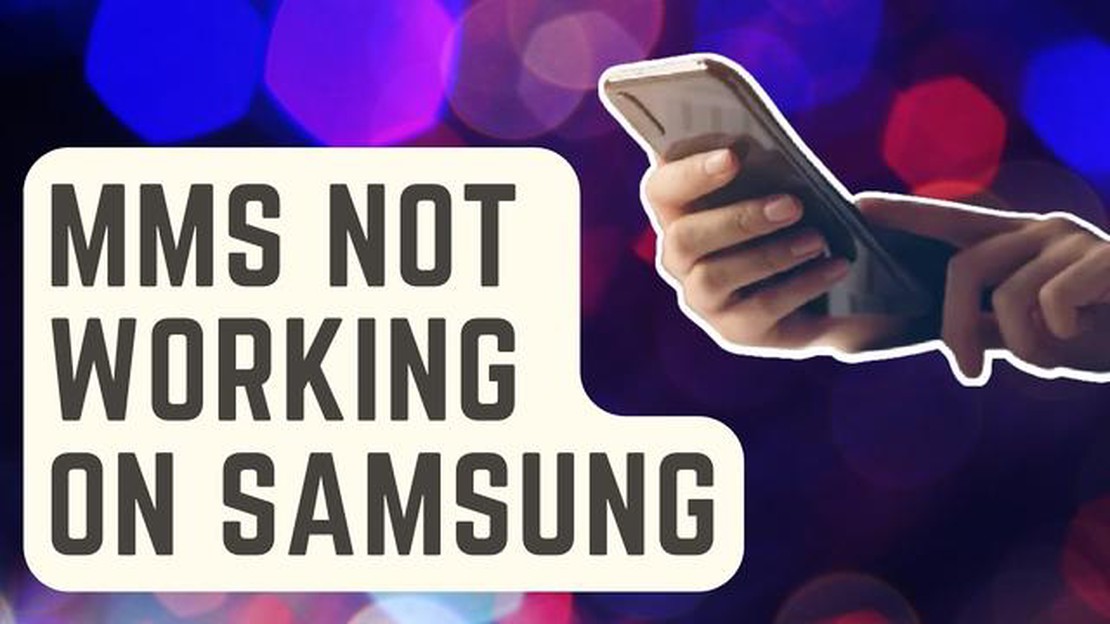
Hvis du eier en Samsung Galaxy-smarttelefon og har problemer med å sende MMS-meldinger (Multimedia Messaging Service), er du ikke alene. Mange brukere har rapportert at de har støtt på dette problemet, men den gode nyheten er at det er flere trinn du kan ta for å feilsøke og løse problemet.
For det første er det viktig å sørge for at enheten din har en stabil internettforbindelse. MMS-meldinger krever en aktiv datatilkobling, så sørg for at du er koblet til Wi-Fi eller har et sterkt mobildatasignal. Du kan sjekke tilkoblingen ved å åpne en nettside eller sende en vanlig tekstmelding.
En annen vanlig årsak til problemer med MMS-sending er at lagringsplassen på enheten er full eller nesten full. Hvis telefonen har lite lagringsplass, kan den ha problemer med å sende eller motta MMS-meldinger. For å frigjøre plass kan du slette unødvendige filer, for eksempel bilder, videoer eller apper du ikke lenger bruker. I tillegg kan du tømme hurtigbufferen i meldingsappen du bruker, noe som kan bidra til å løse eventuelle midlertidige problemer.
Hvis problemet vedvarer, kan det være verdt å prøve å tilbakestille nettverksinnstillingene. Gå til Innstillinger på Samsung Galaxy-enheten, og trykk deretter på Generelt. Velg deretter Tilbakestill, og trykk deretter på Tilbakestill nettverksinnstillinger. Husk at dette vil fjerne alle lagrede Wi-Fi-nettverk og Bluetooth-tilkoblinger, så du må konfigurere dem på nytt.
Hvis ingen av løsningene ovenfor fungerer, kan det være et problem med operatøren eller MMS-innstillingene på enheten. I så fall kan det være nyttig å kontakte operatørens kundestøtte for å få hjelp. De kan gi deg de riktige MMS-innstillingene som du kan angi manuelt, eller veilede deg gjennom andre feilsøkingstrinn som er spesifikke for operatøren din.
Ved å følge disse feilsøkingstrinnene bør du kunne løse problemet med MMS som ikke sendes på din Samsung Galaxy-smarttelefon. Husk å dobbeltsjekke internettforbindelsen, frigjøre lagringsplass, tømme appens hurtigbuffer og tilbakestille nettverksinnstillingene om nødvendig. Hvis alt annet mislykkes, kan du kontakte operatørens kundestøtte for ytterligere hjelp. Vi ønsker deg lykke til!
Hvis du har problemer med å sende MMS-meldinger på din Samsung Galaxy-enhet, er det flere feilsøkingstrinn du kan prøve for å løse problemet.
Ved å følge disse feilsøkingstrinnene bør du kunne løse problemet med MMS som ikke sendes på Samsung Galaxy-enheten. Hvis problemet vedvarer, kan det være et maskinvareproblem, og du bør vurdere å kontakte Samsung for videre support.
Les også: Løs Call Of Duty Mobile som krasjer i GameLoop 2023-metoder
Hvis du har problemer med å sende MMS-meldinger på din Samsung Galaxy-enhet, kan det være flere mulige årsaker. Her er noen av de vanligste årsakene til at du kan støte på dette problemet:
Ved å ta hensyn til disse mulige årsakene kan du feilsøke og løse problemet med MMS som ikke sendes på Samsung Galaxy-enheten. Hvis problemet vedvarer, anbefales det at du kontakter nettverksleverandøren eller søker ytterligere hjelp fra et Samsung-støttesenter.
Les også: Topp 5 Bluetooth-mottakere i 2023 - Finn de beste her!
Hvis du har problemer med å sende MMS (Multimedia Messaging Service) på din Samsung Galaxy-enhet, er det flere feilsøkingstrinn du kan prøve for å løse problemet. Følg trinnene nedenfor for å løse problemet med MMS som ikke kan sendes på din Samsung Galaxy.
Ved å følge disse feilsøkingstrinnene bør du kunne løse problemet med MMS som ikke kan sendes på Samsung Galaxy-enheten. Husk å teste sending av en multimediemelding etter hvert trinn for å se om problemet er løst.
Det kan være flere grunner til at din Samsung Galaxy ikke sender MMS-meldinger. Det kan skyldes dårlig nettverkstilkobling, feil APN-innstillinger, programvareproblemer eller et problem med meldingsappen.
APN-innstillinger står for Access Point Name-innstillinger. De brukes av telefonen til å koble til Internett og sende MMS-meldinger. Hvis du vil sjekke APN-innstillingene på Samsung Galaxy, går du til Innstillinger > Tilkoblinger > Mobilnettverk > Tilgangspunktnavn. Kontroller at innstillingene stemmer overens med innstillingene fra operatøren din.
Ja, det finnes noen feilsøkingstrinn du kan prøve for å løse problemet med at MMS ikke kan sendes på Samsung Galaxy uten å kontakte operatøren. Du kan sjekke nettverkstilkoblingen, bekrefte APN-innstillingene, tømme hurtigbufferen og dataene i meldingsappen og starte telefonen på nytt. Hvis problemet vedvarer, anbefales det imidlertid at du kontakter operatøren din for å få hjelp, da de kanskje må sjekke kontoinnstillingene eller nettverksdekningen i ditt område.
Det er mulig at en programvareoppdatering kan løse problemet med at MMS ikke kan sendes på din Samsung Galaxy. Du kan se etter programvareoppdateringer ved å gå til Innstillinger > Programvareoppdatering > Last ned og installer. Hvis en oppdatering er tilgjengelig, følger du instruksjonene på skjermen for å laste ned og installere den. Husk at programvareoppdateringer også kan medføre feilrettinger og forbedringer av enhetens generelle ytelse.
Hvis du ikke kan sende MMS på din Samsung Galaxy, kan det være flere årsaker til dette. Det kan skyldes problemer med nettverkstilkoblingen, feil APN-innstillinger, en programvarefeil eller et problem med meldingsappen.
Dette gjør du hvis oppgavelinjen i Windows ikke vil skjule seg Oppgavelinjen i Windows-operativsystemet har mange funksjoner og er en integrert del av …
Les artikkelen5 beste Samsung Flash Drive i 2023 Trenger du pålitelig lagringsplass for filene dine? Da trenger du ikke lete lenger enn til Samsungs minnepinner. …
Les artikkelenSlik surfer du på Internett på Nintendo Switch | NYTT i 2023! Nintendo Switch har blitt en av de mest populære spillkonsollene, og gir spillerne …
Les artikkelenSlik oppretter du sikkerhetskopi av dataene dine ved hjelp av en Google-konto I dagens digitale tidsalder er sikkerhetskopiering av data avgjørende …
Les artikkelen12 beste kwgt-widgetpakker for å tilpasse Android-startskjermen (2022) Vi elsker alle de vakre og funksjonelle startskjermene på Android-enhetene …
Les artikkelenHvordan fikse PS4 CE-30005-8-feil (kan ikke starte programmet) | NYTT i 2023! Hvis du er en PlayStation 4-bruker, har du kanskje opplevd …
Les artikkelen